ミュゼプラチナム、破産へ - 長年の実績、オーナー、そして何が起きてしまったのか?救済の道は?

大手脱毛サロンチェーン「ミュゼプラチナム」が、現在、破産という危機に瀕しています。2025年5月、複数の報道機関によって、同社を運営する株式会社MPHに対し、債権者である従業員らが破産手続きの申し立てを準備していることが報じられました。長年にわたり多くの女性に支持されてきたミュゼプラチナムに一体何が起こっているのでしょうか。
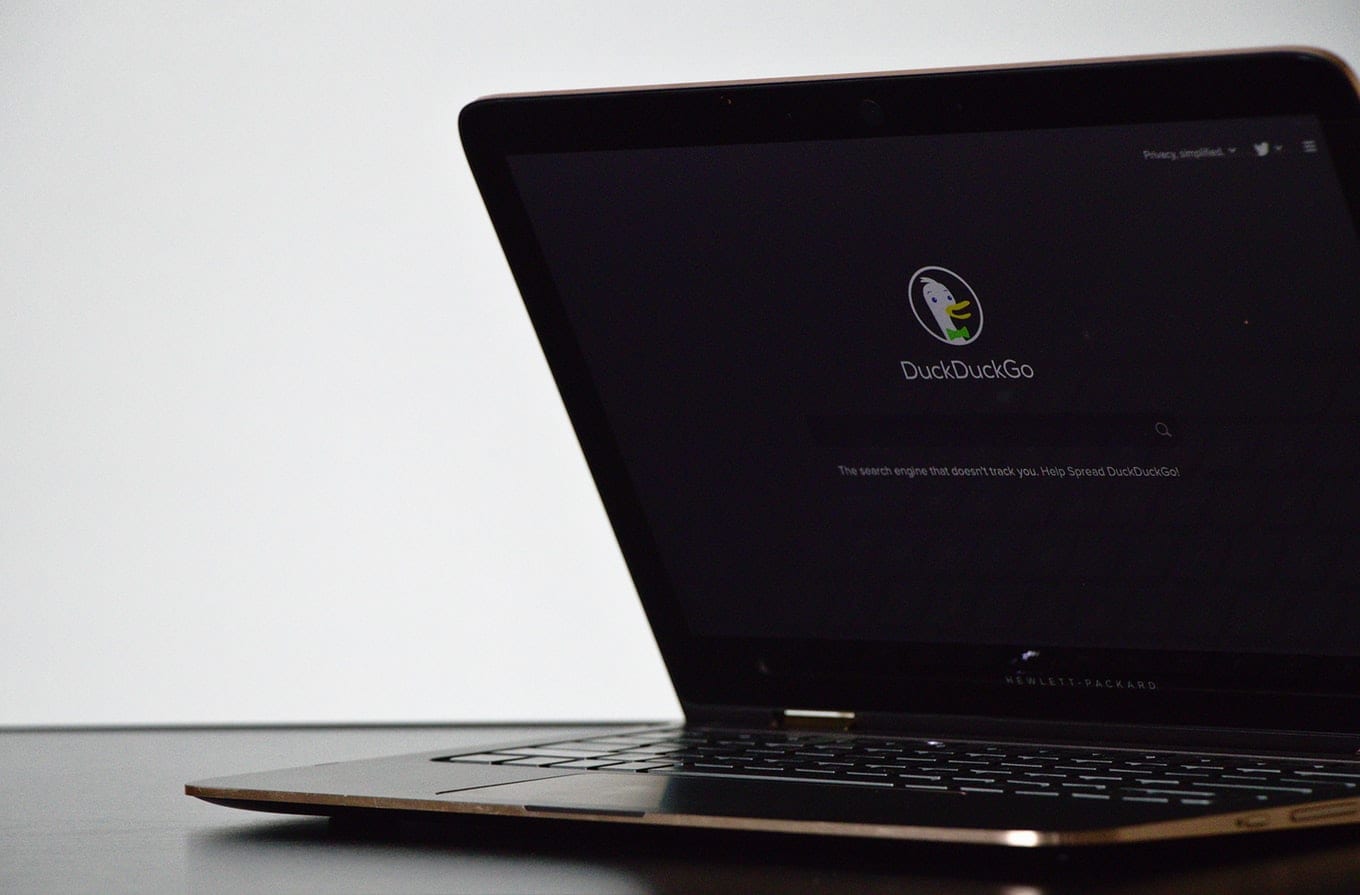
Google Chromeの快適さを離れて、デフォルトのブラウジングオプションとしてDuckDuckGoに切り替えるかどうかを決定できませんか?もちろん、プライバシーはあなたが主にそれを行う目的ですが、「それが私にどれほど正確に利益をもたらすでしょうか?」あなたの心にある、この記事はあなたが情報に基づいた決定をするのを助けるでしょう。
現在、年間100億回近くの検索があり、DuckDuckGoは2008年以来確実に長い道のりを歩んできました。市場シェアは、3%未満しか所有できませんが、オンライン検索業界でその地位を確立しました。ブラウジングのためにそれに切り替えたかどうかにかかわらず、あなたはかなり長い間それについて多くのことを聞いていたに違いありません。
それでは、DuckDuckGoとその創設者が非常に強く感じ、検索ジャガーノートであるGoogleとの戦いに負けないプライバシーとその利点を解読しましょう。
2人の異なるユーザーが同じ情報を検索すると、閲覧履歴や行動によっては、Google検索で異なる結果が表示される場合があります。DuckDuckGoはユーザーの閲覧履歴を保存しないため、検索結果は100%均一で的確であり、多くのユーザーや批評家が非常に役立つと感じています。
DuckDuckGoの方法を採用することで、最近発生した可能性のあるデータ侵害から確実に救うことができます。彼らはあなたの個人データを持っていないので、それが漏洩するリスクはまったくありません。
閲覧履歴などのデータは一見重要ではないように見えるかもしれませんが、非常に強力であり、閲覧履歴のわずか30日で、年齢、性別、収入グループ、住んでいる場所、仕事をしている場所、頻繁に食事をしている場所、政治的傾向を正確に予測できます。 、現在の精神状態など。これが悪意のある人の手に渡ることを想像してみてください。はい、怖いです。DuckDuckGoでブラウジングすると、オンラインバンキング、取引、および追跡Cookieをブロックし、IPアドレスや同様の個人情報を保存しないことで、インターネット上で実行するその他の非常に重要なアクティビティに安心感を与えることができます。クエリを暗号化します。
DuckDuckGoは、過去のインターネット活動に基づいた邪魔な広告であなたを攻撃することはありません。ただし、検索したキーワードのみに基づいて広告が表示されますが、これは[設定]からオフにすることができ、DuckDuckGoを使用して純粋な100%広告なしの検索を体験できます。
Googleリマーケティング– Webサイトにアクセスした後、または製品を検索した後、インターネット上のどこにいても広告主があなたをフォローできるようにする手法は、実際には不要な購入につながります。多くの場合、あなたは本当に必要のないものを買うことになります。インターネットで何かを検索すると、情報が提供されるだけで、DuckDuckGoはまさにそれを実行します。
私たち一人一人が個人的なスペースを望んでいますね。インターネットの閲覧に関してもそうです。あなたの人生のあらゆる瞬間に記録されているあなたのすべての行動を想像してみてください。それはまさにグーグルのような検索エンジンがあなたの仮想生活(インターネット上の生活)に対して行うことです。プライベートモードでブラウジングしても追跡されるGoogleとは異なり(なぜプライベートモードと呼ぶのですか?)、DuckDuckGoは、真にプライベートにブラウジングできる真のパーソナルスペースを提供します。
あなたが検索するものはあなたが探している情報にもっと焦点を合わせるべきであり、広告主にとってポケットフレンドリーであってはなりません。DuckDuckGoはそれを非常にうまく行っており、現在のどの検索エンジンよりも優れています。
DuckDuckGoがAndroidとiPhoneで利用できるようになったことで、プライベートデータセキュリティ(本当に気になる場合)が強化されたレベルでユーザーに利用可能になります。私たちの電話は常に私たちのそばにあり、閲覧履歴だけでなく、すべての動きを記録します。DuckDuckGoは、すべてのWebサイトがあなたについて追跡しようとしていることに関する詳細情報を提供し、すべてのデバイスでそのようなWebサイトを制御およびブロックできるようにします。
「インターネットとデジタルプライバシー」を目的としていて、それが将来の道であると信じている場合は、DuckDuckGoを使用する必要があり、追跡無料の検索クエリのそれぞれが原因への貢献を示します。
プライバシーは非常に主観的であり、私たち全員によって異なって認識される可能性があります。以下にコメントを追加して、それがあなたにとって何を意味するのかをお知らせください。「DuckDuckGoの50の実用的なプライバシーの利点」というタイトルの上位50の提案を含む記事を特集する場合があります。
大手脱毛サロンチェーン「ミュゼプラチナム」が、現在、破産という危機に瀕しています。2025年5月、複数の報道機関によって、同社を運営する株式会社MPHに対し、債権者である従業員らが破産手続きの申し立てを準備していることが報じられました。長年にわたり多くの女性に支持されてきたミュゼプラチナムに一体何が起こっているのでしょうか。
「トゥン・トゥン・トゥン・サフール(Tung Tung Tung Sahur)」は、2025年初頭にTikTokで爆発的に広まったバイラルミームで、イスラム教の聖なる断食月であるラマダンと密接に関連しています。
ピン留めが解除されたアプリやプログラムがタスクバーに再度表示される場合は、Layout XMLファイルを編集してカスタム行を削除できます。
WindowsおよびAndroidデバイス用の簡単な手順で、Firefoxの自動入力から保存された情報を削除します。
このチュートリアルでは、Apple iPod Shuffleのソフトリセットまたはハードリセットを実行する方法を示します。
Google Playには多くの素晴らしいアプリがあり、サブスクリプションを登録せずにはいられません。しかし、それが増えると、Google Playのサブスクリプションを管理する必要が出てきます。
ポケットや財布の中で支払い用のカードを探すのは本当に面倒です。近年、さまざまな企業が非接触型支払いソリューションを開発・発売しています。
Androidのダウンロード履歴を削除することで、ストレージスペースが増えます。以下の手順を実行してください。
このガイドでは、PC、Android、またはiOSデバイスを使用してFacebookから写真やビデオを削除する方法を説明します。
Galaxy Tab S9 Ultraを使っている間、時にはリセットが必要になる場合があります。ここでは、Galaxy Tab S9をリセットする方法を詳しく説明します。







